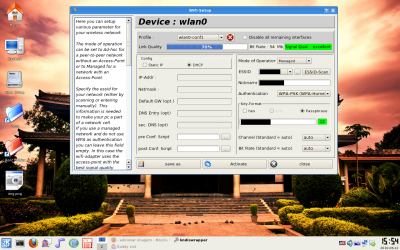Instalando o Slax - Configurando wireless
Publicado por Carlos em 18/06/2010
[ Hits: 20.833 ]
Instalando o Slax - Configurando wireless
Monte a imagem se estiver usando um Linux. No Windows use o izarc. Você pode baixá-lo no www.baixaki.com.br. O izarc pode extrair arquivos de imagens ISO!
Se não sabe montar uma imagem ISO, o comando é:
# mount -o loop slax.iso /mnt/ (/mnt ou diretório que você quiser)
Coloque os arquivos /boot e /slax no pendrive ou na unidade desejada. Baixe os seguintes módulos para o configuração da wireless:
- kndiswrapper-0.3.9
- ndiswrapper1.55.slx612
- python-2.5.2-i486-1
- wlassistant-0-5-10 ou 8
- wpa_supplicant-0.5.10
Entre no diretório boot e edite o arquivos liloinst.sh, mude as seguintes linhas:
root=/dev/ram0
read-write
append = "ramdisk_size=6666 changes=slaxchanges"
ENDOFTEXT
Vai ficar assim:
read-write
append = "ramdisk_size=6666 changes=slaxchanges rw autoexec=startx"
ENDOFTEXT
Desta forma ele inicia logo a interface gráfica, o KDE.
Agora execute o liloinst.sh, caso não tenha permissão:
# chmod 777 liloinst.sh
E execute:
# ./liloinst.sh
Obs.: Se estiver no Windows, execute o bootinst.bat.
Pronto, quando reiniciar o sistema ele vai iniciar o Slax.
Configurando a wireless: abra o kndiswrapper. Este programa permite instalar drivers do Windows no Linux. Clique em "Install driver", vá até a pasta onde está seu driver e selecione o arquivo com extensão .inf. Pronto, agora clique em "Config Network".
Agora é só preencher os campos, deixe o DHCP selecionado e coloque o nome da sua rede wireless, selecione o passphrase e digite no campo abaixo a sua senha.
Clique em salvar para salvar suas configurações e em seguida em Activate. Ele vai se conectar à rede... Espere até que o botão "done" esteja disponível para selecionar. Pronto, reinicie a máquina.
Agora abra o wlassistant e espere conectar à rede wireless, ele vai dar um erro, selecione "não" e feche. Pronto, você está conectado!
Se não tiver passando internet, abra o console e digite:
# wpa_passphares <essid> <senha> > /etc/wpa_supplicant.conf
# wpa_supplicant -i wlan0 -D wext -c/etc/wpa_supplicant.conf
Espere e feche o console, abra o kndiswrapper novamente e refaça esta etapa novamente.
CPU-G - Alternativa para o CPU-Z no Fedora e outras distribuições baseadas em RPM
Baixe sua distribuição por torrent
Instalação do MPlayer-1.0rc2 a partir do fonte no Slackware 12.1
Instalando a última versão do Arista Transcoder
Nenhum comentário foi encontrado.
Patrocínio
Destaques
Artigos
Como gerar um podcast a partir de um livro em PDF
Automatizando digitação de códigos 2FA no browser
Resolver problemas de Internet
Como compartilhar a tela do Ubuntu com uma Smart TV (LG, Samsung, etc.)
Dicas
Como Instalar o Microsoft Teams no Linux Ubuntu
Músicas de Andrew Hulshult no DOOM (WAD)
Instalar o Apache, MySQL e PHP no Oracle Linux 8
Bloqueando telemetria no Deepin 23.1
Como converter imagens PNG/JPEG para SVG em linha de comando